
Αν και πολλά άλλα κοινωνικά δίκτυα έφτασαν αργότερα, Facebook Παραμένει ένα από τα πιο ευρέως χρησιμοποιούμενα στον κόσμο, με σχεδόν 3.000 δισεκατομμύρια εγγεγραμμένους χρήστες παγκοσμίως. Υπάρχουν πολλά πράγματα που μπορούν να γίνουν με αυτό το κοινωνικό δίκτυο, αλλά το βασικό είναι να μάθεις πώς να βάλετε μια ανάρτηση για κοινή χρήση στο facebook. Το εξηγούμε σε αυτή την ανάρτηση.
Σε σχεδόν δύο δεκαετίες ζωής, το Facebook έχει γίνει ένα εξαιρετικό σημείο συνάντησης για ανθρώπους από όλο τον πλανήτη, καθώς και ένα φανταστικό εργαλείο για την κοινή χρήση περιεχομένου με την οικογένεια και τους φίλους, διατηρώντας έτσι την επαφή παρά την απόσταση ή την έλλειψη χρόνου. Οι αναρτήσεις που μοιραζόμαστε με άλλους είναι τα θεμέλια των πάντων.
Εάν είστε τακτικός χρήστης του Facebook, σίγουρα γνωρίζετε τη μέθοδο που πρέπει να ακολουθήσετε για να δημοσιεύσετε μια ενημέρωση. Εξετάζουμε εν συντομία τα βήματα που πρέπει να ακολουθήσουμε:
- Πρώτα απ 'όλα, πρέπει σύνδεση στον λογαριασμό μας στο Facebook.
- Στη συνέχεια κάνουμε κλικ στο κουμπί δημιουργίας δημοσίευσης ή πηγαίνουμε απευθείας στο πλαίσιο περιεχομένου.
- Στη συνέχεια, εισάγουμε το μήνυμα, το οποίο μπορεί επίσης να περιέχει εικόνες ή συνημμένα έγγραφα.*
- Και τέλος, κάνουμε κλικ στο κουμπί δημοσιεύω. Μετά από αυτό, όλοι οι ακόλουθοί μας θα λάβουν την ειδοποίηση ότι μια νέα ανάρτηση έχει κοινοποιηθεί.
(*) Οι πιο πρόσφατες ενημερώσεις του Facebook μας επιτρέπουν να προσθέτουμε ετικέτες σε φίλους και να συμπεριλαμβάνουμε GIF, βίντεο και emoticon. Επίσης η τοποθεσία μας, μια σημαία για την επισήμανση του περιεχομένου, ένα ζωντανό βίντεο και ακόμη και ένα κουμπί για να λαμβάνετε δωρεές.
Πώς να επιλέξετε με ποιον θα μοιραστείτε μια ανάρτηση στο Facebook
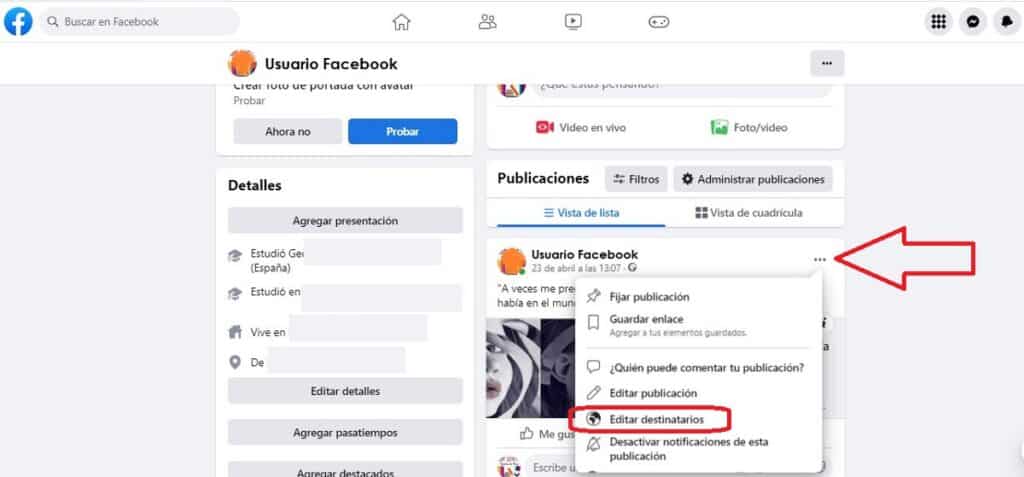
Δεν θέλουμε πάντα όλες οι εκδόσεις μας να φτάνουν σε ολόκληρο τον κόσμο. Κάποια είναι πιο ιδιωτικά. Πώς όμως επιλέγετε με ποιον θα μοιραστείτε μια ανάρτηση; Για να απαντήσουμε σε αυτή την ερώτηση πρέπει να μεταβούμε στην αρχική σελίδα του Facebook και να κάνουμε κλικ στο όνομά μας, το οποίο θα βρούμε στο επάνω αριστερό μέρος της οθόνης.
Κάνοντας αυτό, θα εμφανιστεί μια σελίδα με όλες τις εκδόσεις μας ταξινομημένο από πάνω προς τα κάτω, από το νεότερο προς το παλαιότερο. Μπορούμε να τα δούμε ως λίστα ή να επιλέξουμε μια προβολή πλέγματος, το καθένα κατά προτίμηση.
Σε καθεμία από τις δημοσιεύσεις βρίσκουμε, πάνω δεξιά, το εικονίδιο με τρεις οριζόντιες κουκκίδες που ανοίγει το μενού επιλογών (δείτε την παραπάνω εικόνα). Στο πλαίσιο που εμφανίζεται, επιλέγουμε την επιλογή του Επεξεργασία απορρήτου. Εκεί έχουμε τη δυνατότητα να επιλέξουμε ποιος μπορεί να δει τη δημοσίευση. Υπάρχουν έως και έξι διαφορετικές δυνατότητες:
- Δημόσιο, δηλαδή οποιοσδήποτε εντός και εκτός Facebook.
- Φίλοι (όλα).
- Φίλοι εκτός… Εδώ πρέπει να προσδιορίσουμε τα ονόματα των φίλων μας που θέλουμε να αποκλείσουμε σε αυτήν την περίπτωση.
- Συγκεκριμένοι φίλοι. Σε αυτήν την περίπτωση, επιλέγουμε αυτά με τα οποία θέλουμε να μοιραστούμε τη δημοσίευση.
- Μόνο εγώ.
- Προσαρμοσμένη. Επιλογή να φτιάξουμε τη δική μας λίστα με άτομα που θα μπορούν να δουν τη δημοσίευσή μας.
Αφού καθορίσουμε την επιθυμητή επιλογή, αγγίζουμε εκτός ώστε η έκδοσή μας να μοιράζεται όπως θέλουμε.
Ποιος μπορεί να μοιραστεί τις αναρτήσεις μου στο Facebook;
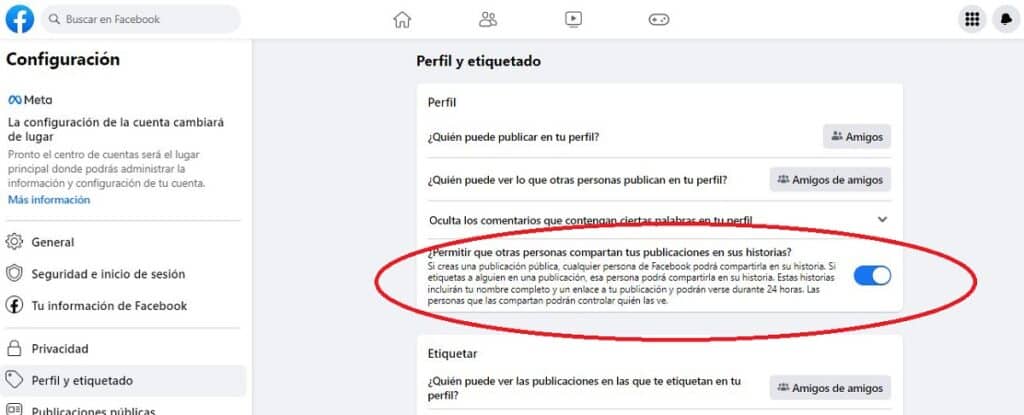
Εκτός από την προβολή των δημοσιεύσεών μας, είναι επίσης δυνατό να δώσουμε άδεια στους φίλους και τις επαφές μας ώστε να μπορούν να μοιράζονται το περιεχόμενό μας στις δικές τους ιστορίες στο Facebook. Έτσι μπορείτε να το κάνετε αυτό:
- Ανοίγουμε την εφαρμογή ή ξεκινάμε τη σελίδα στο Facebook.
- Στη συνέχεια έχουμε πρόσβαση στο κύριο μενού μέσω του εικονιδίου των τριών λωρίδων (στην έκδοση για κινητά), που βρίσκεται στο πάνω δεξιά μέρος της οθόνης μας, ή κάνοντας κλικ στο εικονίδιο χρήστη μας (στην έκδοση web).
- Στο μενού που εμφανίζεται, επιλέξτε Ρυθμίσεις και απόρρητο.
- Στη συνέχεια, επιλέγουμε διαμόρφωση.
- Και μετά επιλέγουμε Προφίλ και προσθήκη ετικετών.
- Τέλος, αυτή η νέα οθόνη θα εμφανίσει μια σειρά από επιλογές. Αυτό που μας ενδιαφέρει είναι αυτό που μας κάνει την εξής ερώτηση: Να επιτρέπεται σε άλλα άτομα να μοιράζονται τις αναρτήσεις σας στις ιστορίες τους; Αν αυτό είναι που θέλουμε, πρέπει απλώς να ενεργοποιήσουμε αυτήν την επιλογή.
Επίσης εμείς, ως χρήστες του Facebook, θα μπορούμε κοινοποιήστε τις δημοσιεύσεις των φίλων μας μέσω του κουμπιού Share. Εάν αυτό το κουμπί δεν εμφανίζεται, είναι επειδή ο φίλος μας δεν έχει διαμορφώσει την επιλογή κοινής χρήσης που μόλις εξηγήσαμε σε αυτήν την ενότητα.
κάντε το facebook ιδιωτικό
Σε περίπτωση που αναζητούμε απόλυτη ιδιωτικότητα και ότι δεν μας ενδιαφέρει να μοιραζόμαστε τις δημοσιεύσεις μας με κανέναν, το πιο αποτελεσματικό και άμεσο είναι βάλτε «λουκέτο» στον λογαριασμό μας στο Facebook και να το κάνετε εντελώς ιδιωτικό.
Η μέθοδος για να το πετύχετε αυτό είναι η ίδια με αυτή που εξηγήσαμε στην ενότητα "Πώς να επιλέξετε ποιος θα μοιραστεί μια ανάρτηση στο Facebook", μόνο που Όταν φτάσαμε στην ενότητα "Επεξεργασία απορρήτου", επιλέξαμε την επιλογή "Μόνο εγώ".
Η αλήθεια είναι ότι κάνεις κάτι τέτοιο δεν έχω πολύ νόημαΛοιπόν, αυτό έρχεται σε αντίθεση με την ίδια την ουσία των κοινωνικών δικτύων, αλλά η προσέγγιση όλων των χρηστών είναι μια πιθανότητα. Με αυτήν την ενέργεια, κανείς δεν θα μπορεί να μας ακολουθήσει χωρίς την εξουσιοδότησή μας και κανείς δεν θα μπορεί να μας στείλει μηνύματα.